ODBC データ ソースを使用するサンプル クエリの作成
Excel 2007 と組み込みの Microsoft Query アプリケーションを使用して、サンプル クエリを作成できます。SRMDBAPI データベースに対してサンプル クエリを生成し、その後、関連する結果セットを Excel ワークシートに返すことができます。Excel 2007 は、MySQL クライアントを使用せずに、ODBC データ ソースを使用してデータベースに直接クエリを実行します。
casp1032jp
Excel 2007 と組み込みの Microsoft Query アプリケーションを使用して、サンプル クエリを作成できます。SRMDBAPI データベースに対してサンプル クエリを生成し、その後、関連する結果セットを Excel ワークシートに返すことができます。Excel 2007 は、MySQL クライアントを使用せずに、ODBC データ ソースを使用してデータベースに直接クエリを実行します。
以下の手順に従います。
- Excel 2007 を起動します。
- メニュー構造の[データ]タブをクリックします。
- [その他のデータ ソース]アイコンをクリックし、表示されたドロップダウン リストから[Microsoft Query]オプションを選択します。
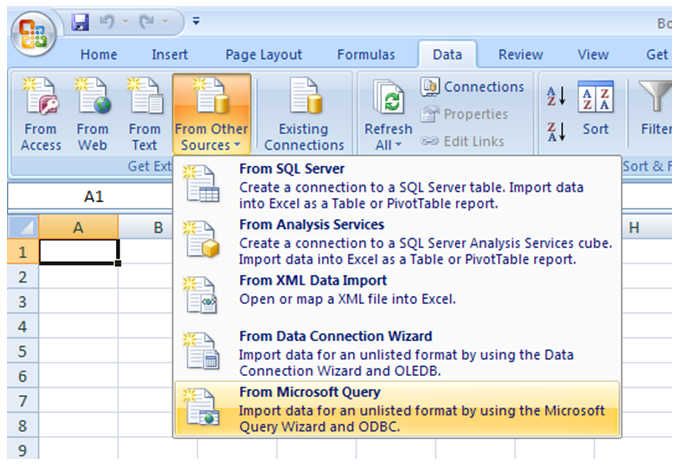
- [データベース]タブで[SRMDBAPI*]データベースを選択し、[クエリ ウィザードを使ってクエリを作成/編集する]チェックボックスのマークを外して、[OK]をクリックします。
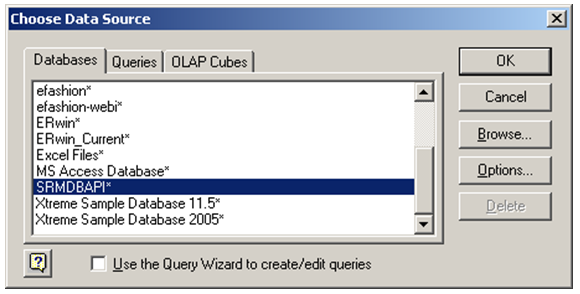 Microsoft Query がすぐに起動し、レポートするテーブルの入力が要求されます。この例では、クエリの対象として、v_dim_device_model と v_fact_alarm_info の両方のビューを選択して追加します。注:model_key 列上で 2 つのビューが自動的に結合されますが、これは正常な動作です。
Microsoft Query がすぐに起動し、レポートするテーブルの入力が要求されます。この例では、クエリの対象として、v_dim_device_model と v_fact_alarm_info の両方のビューを選択して追加します。注:model_key 列上で 2 つのビューが自動的に結合されますが、これは正常な動作です。 - 'v_dim_device_model ビューの model_name 列をダブルクリックして、このフィールドをクエリに追加します。
- v_fact_alarm_info ビューの set_time、clear_time および duration_label 列をダブルクリックして、これらのフィールドをクエリに追加します。次の図に、Microsoft Query 環境を示します。
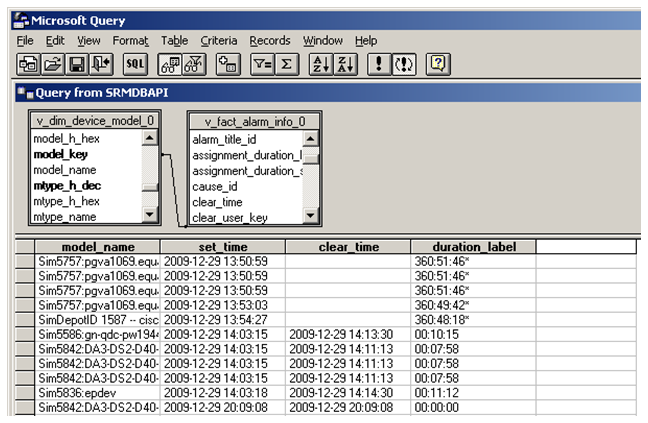
- メニュー構造の[条件]オプションから[抽出条件の追加]を選択します。[抽出条件の追加]ダイアログ ボックスが開きます。
- フィールドで v_fact_alarm_info_0.clear_time を選択し、演算子の値として[is Null]を選択します。
- [追加]をクリックして、クエリに進行中のアラームだけが表示されるようにします。
- メニュー バーの
 をクリックして、クエリを実行します。
をクリックして、クエリを実行します。 - メニュー バーで[ファイル]、[Microsoft Excel にデータを返す]を選択して、結果セットを Excel に返します。[データのインポート]ダイアログ ボックスに、結果を Excel ワークシートに表示するためのオプションが提供されます。この例では[テーブル]を選択しますが、[ピボット テーブル レポート]や[ピボット グラフ]などの他のオプションを使用することもできます。
- [既存のワークシート]を選択して、現在のワークシートにデータを表示します。クエリの結果が Excel テーブルにキャプチャされます。
結果は Excel 形式で表示されるので、グラフ、ピボット テーブル、条件付き書式などのアプリケーションの機能を使用して、データを分析できます。